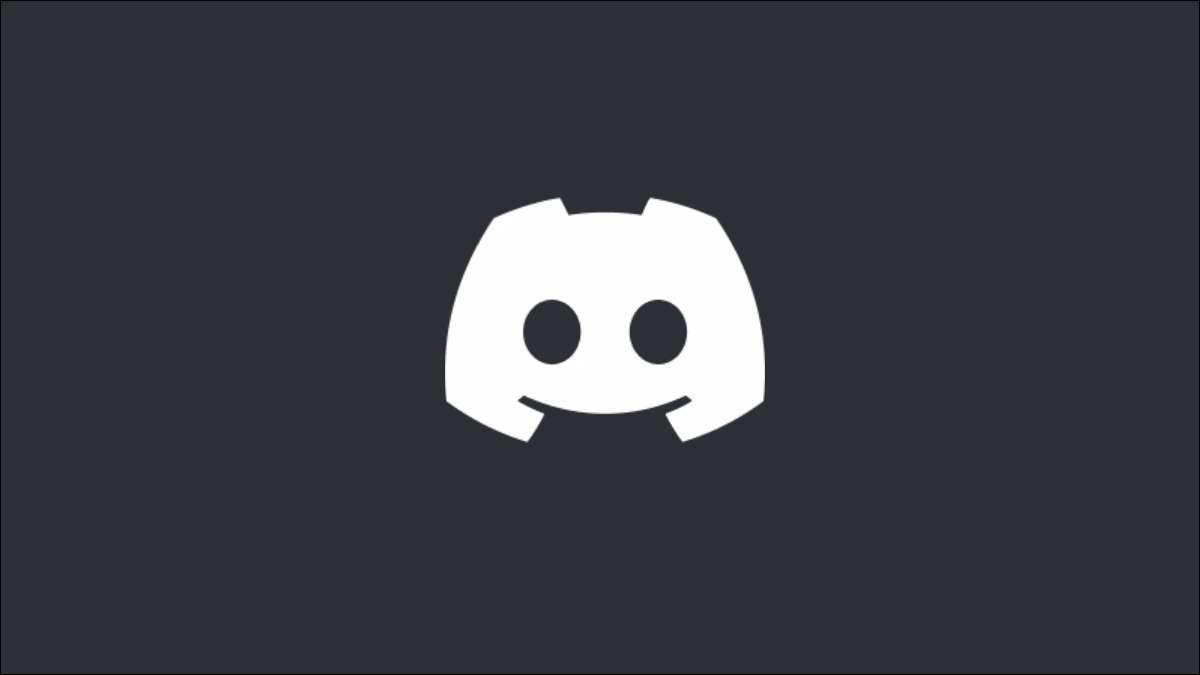
Hvis du ikke længere ønsker at være ejer af din Discord-server, kan du bestå din server ejerskab til en anden bruger på serveren. Vi viser dig, hvordan du udfører denne ejerskabsoverførselsproces i Discord på desktop og mobil.
Hvad sker der, når du passerer ejerskab af en discord-server?
Når du overfører ejerskab af en server til nogen, bliver brugeren ejeren af serveren. Du forbliver en del af serveren, indtil du manuelt forlade det . Du skal være en server ejer for at kunne overføre ejerskab; Ingen andre kan gøre dette for dig.
Hvis du søger at slippe af med en server helt, kan du gøre det ved Sletning af serveren . Dette fjerner alt indhold fra serveren.
RELATEREDE: Sådan slettes en Discord-server
Overfør ejerskab af en discord server på skrivebordet
På din Windows, Mac, Linux eller ChromeBook-computer skal du bruge Discord App eller Discords webversion i en webbrowser til at overføre ejerskab af en server.
For at starte, skal du først starte Discord på din computer.
I Discords venstre sidebjælke skal du klikke på den server, du vil overføre til nogen.
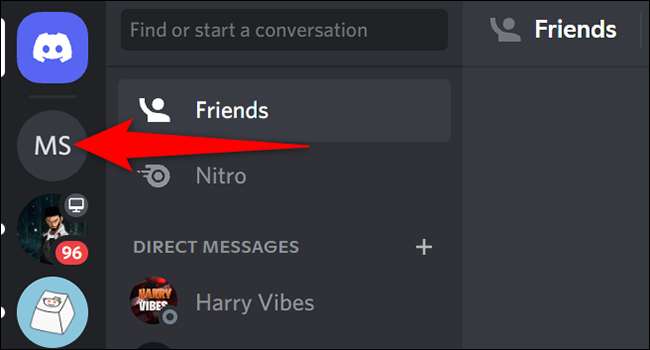
Øverst på serversiden, ved siden af servernavnet, skal du klikke på ikonet Down Arrow.
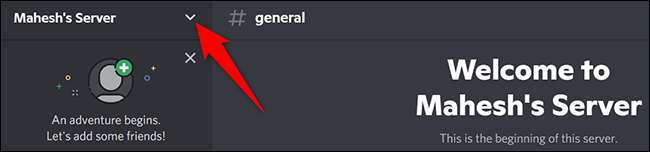
Fra menuen, der åbnes, skal du vælge "Serverindstillinger".
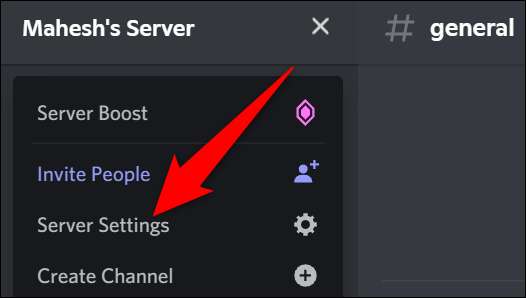
Du vil lande på din servers indstillinger side. Her skal du klikke på "medlemmer" i venstre sidebjælke.
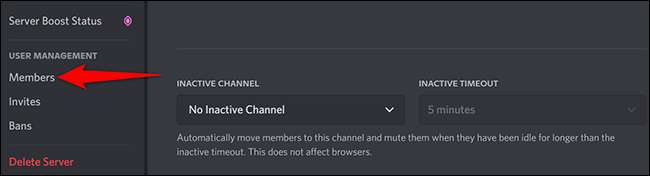
I vinduet "Servermedlemmer" til højre finder du brugeren til at overføre serverejerskab til. Så ved siden af brugerens navn, klik på de tre prikker.
Tip: De tre prikker vises kun, når du svæver over medlemmets brugernavn.
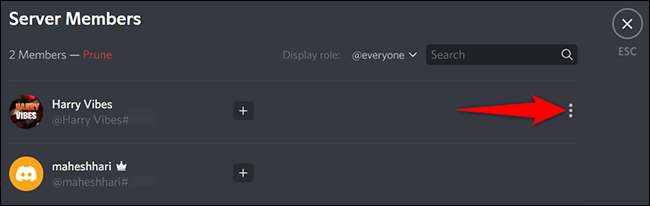
Klik på "Overfør ejerskab" i rullemenuen.
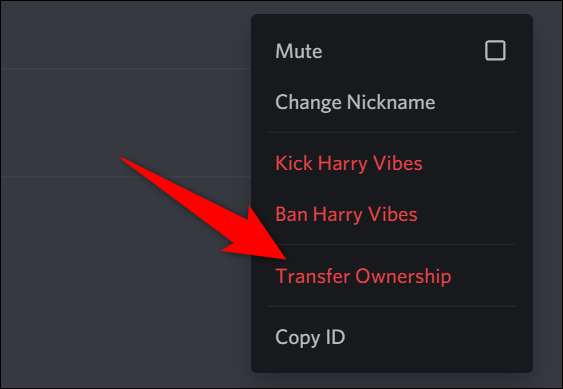
På vinduet "Overfør ejerskab", der åbner, skifter du på muligheden og klik på "Overførselsejerskab."
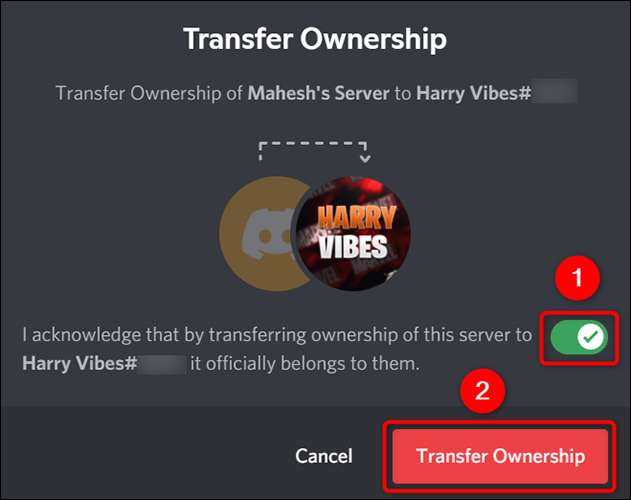
Og det er det. Din server tilhører nu din valgte bruger.
RELATEREDE: Sådan forlader du en Discord-server
Overfør ejerskab af en discord server på mobilen
For at overføre din Discord-server til en person på din iPhone, iPad eller Android-telefon, skal du bruge den officielle Discord Mobile App.
Start med at starte Discord-appen på din telefon. Tryk på serveren til overførsel i appens venstre sidebjælke.
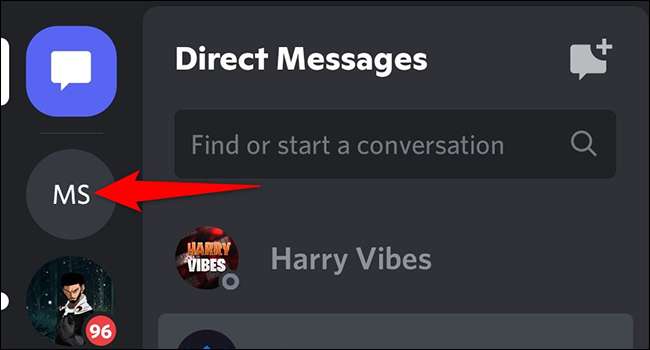
På serverskærmen, ved siden af servernavnet, tryk på de tre prikker.
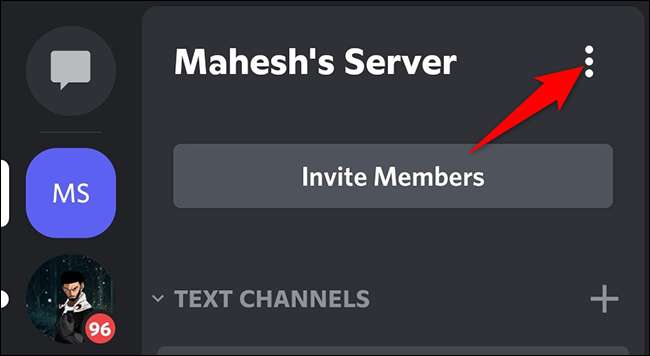
På skærmen, der åbnes, når du trykker på de tre prikker, skal du trykke på "Indstillinger".
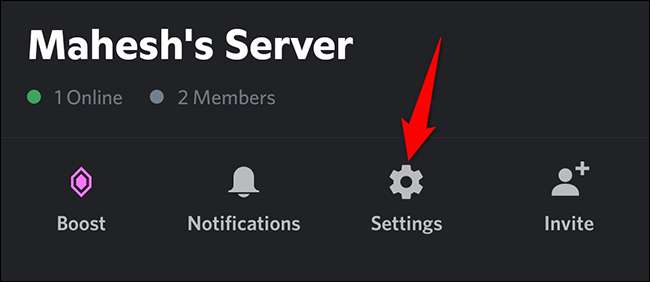
Rul på siden "Serverindstillinger" til bunden og tryk på "medlemmer".

På siden "Medlemsliste" finder du brugeren til at overføre server ejerskab til. Så ved siden af deres navn, tryk på de tre prikker.
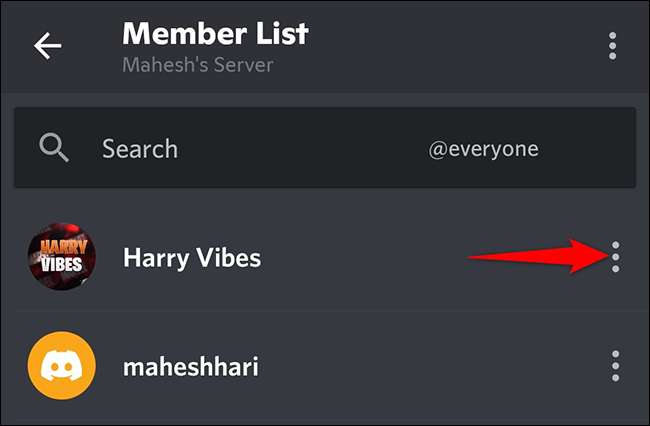
I Tre-DOS-menuen skal du trykke på "Overfør ejerskab."
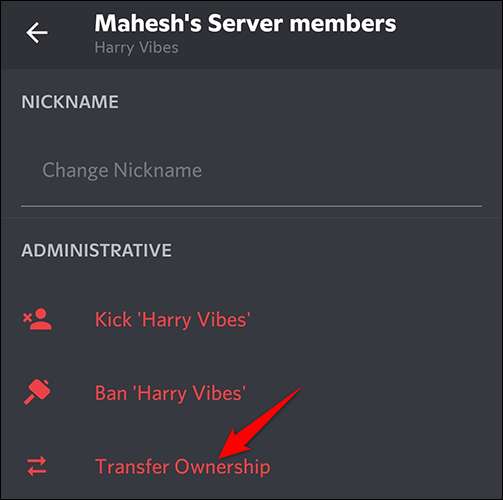
En lille "overførselsejerskab" boks åbnes. I denne boks skal du aktivere den ene og eneste mulighed og tryk på "Overførsel".
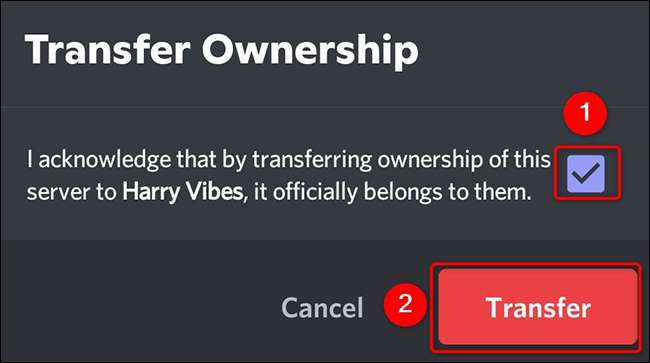
Og det er alt. Discord overfører din server ejerskab til den valgte bruger. Du er nu klar til at tage nye eventyr i dit liv!
Senere, hvis du har lyst til at vende tilbage til Discord, kan du lav en ny discord server og Tilføj nye mennesker til det.
RELATEREDE: Sådan oprettes, Opsæt og administrer din Discord-server







